Galaxyのパスワードを忘れた場合の初期化する方法
本記事ではGalaxyのパスワードを忘れた場合の解除方法をご紹介します。
セキュリティを高めるために、各種の画面ロックを設定しているユーザーが多いでしょう。設定したPINコードやパスワードを忘れしてしまったらどうすればよいでしょうか。本記事ではGalaxyのパスワードを忘れた場合のGalaxyの初期化方法とGalaxyの画面ロック解除方法をまとめて紹介します、困っている方に役立つことができればと思います。
目次隠す
パスワードがわかる時:Galaxy端末のロック種類と解除方法
1> スワイプ:新しい端末のデフォルト設定となります。端末の画面を下から上にスライドするだけで画面ロックを解除できます。
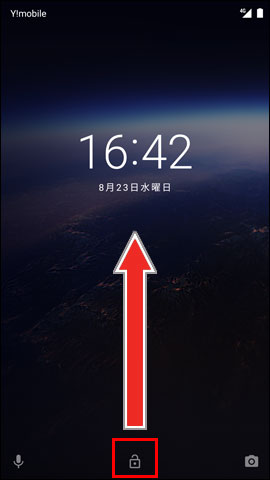
スワイプ
2> パターン:画面上に9つの「点」が表示されます。それらの点を設定した通りに指の一筆書きで画面を解除する方法です。
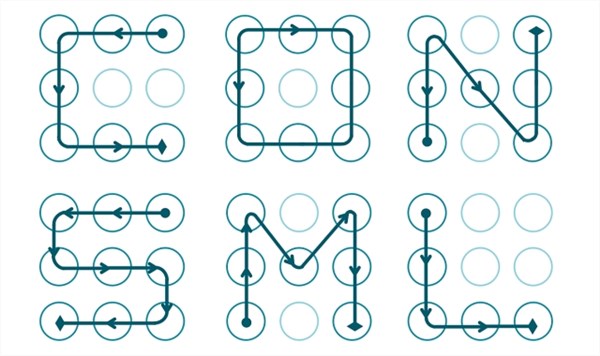
パターン
3> PIN: 4~16桁未満の数字で設定されます。設定されたPINコードを入力して画面を解除できます。
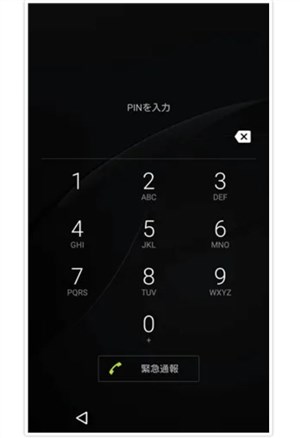
PIN
4> パスワード:4~16桁未満の英数字で設定されます。設定されたパスワードを入力して画面を解除できます。
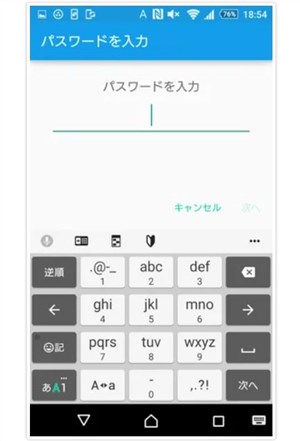
パスワード
5> 指紋認証:端末に指紋の情報の登録が必要です。指紋センサーで指紋を読み取る事により画面ロックを解除する方法です。

指紋認証
6> 顔認証:端末に顔情報の登録が必要です。ロック画面を正面から見るだけで、画面ロックを解除できます。

顔認証
パスワードがわからない時:Galaxy端末を初期化する方法
Galaxy端末をリカバリーモードにして強制的に端末を初期化することができます。端末を初期化すると、端末内のデータが全て削除されてしまい、工場出荷状態に戻ります。
次は端末の初期化手順をご紹介します。
1. Galaxyの電源を切ります。電源ボタン、音量上ボタン、ホームボタンを同時に長押しし、「Android Recovery」画面が表示されましたら、手を放します。
2. 音量ボタンを操作して「Wipe data/factory reset」を選択し、「電源」ボタンを押します。
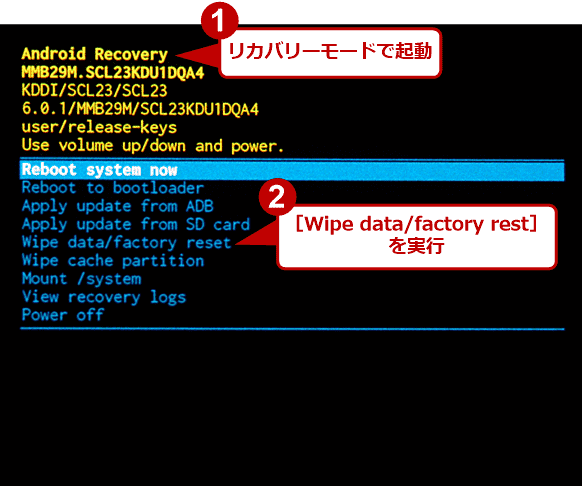
写真元:atmarkit.itmedia
3. 次の「Android Recovery」画面が表示されます。[音量下]ボタンで[Yes]を選択し、[電源]ボタンで実行します。端末が初期化されます。

写真元:atmarkit.itmedia
4. 初期化が完了しましたら、リカバリーモードが再度表示されます。「Reboot system now」を選択して端末を再起動します。
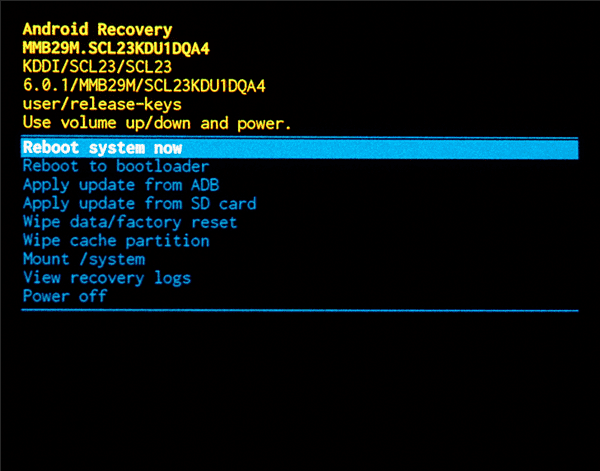
写真元:atmarkit.itmedia
パスワードがわからない時:専用ツールiMobie DroidKitで画面ロックを解除する【推薦】
iMobie DroidKitは画面ロックの解除、データの復元、データの管理、システムの問題の修正などの複数の機能を持っているAndroid端末の専用ツールです。DroidKitを使って端末のパスワードが分からなくても画面ロックを解除できます。
iMobie DroidKitの推薦理由
1> パターン、PIN、指紋、パスワードなど多数種類のロックを解除することができます。
2> 数回クリックだけで、初心者でも簡単に操作できます。
3> Galaxy端末のパスワードなしでリセットできます。
4> Galaxy端末だけではなく、ほとんどのAndroidスマホの画面ロックを解除することができます。
iMobie DroidKit の使用手順

1. iMobie DroidKitをパソコンにインストールし、起動します。
2. DroidKitの画面から「画面ロックを削除」モードを選択します。

画面ロックを削除
3. GalaxyをUSBケーブルでパソコンに接続します。「開始」をクリックします。

Androidスマホの画面ロックを解除する方法
4. 「開始」をクリックすると、デバイス用の構成ファイルの準備が開始します。

Androidスマホの画面ロックを解除する方法
5. デバイスの構成ファイルが準備されましたら、「今すぐ解除」をクリックします。

Androidスマホの画面ロックを解除する方法
6.お使いのデバイスのブランドを選択してください。もしお使いのデバイスのブランドがない場合は、画面下部をクリックし、指示に従って操作してください。

Androidスマホの画面ロックを解除する方法
7.お使いのデバイスが正常にシャットダウンかどうかを選択してください。
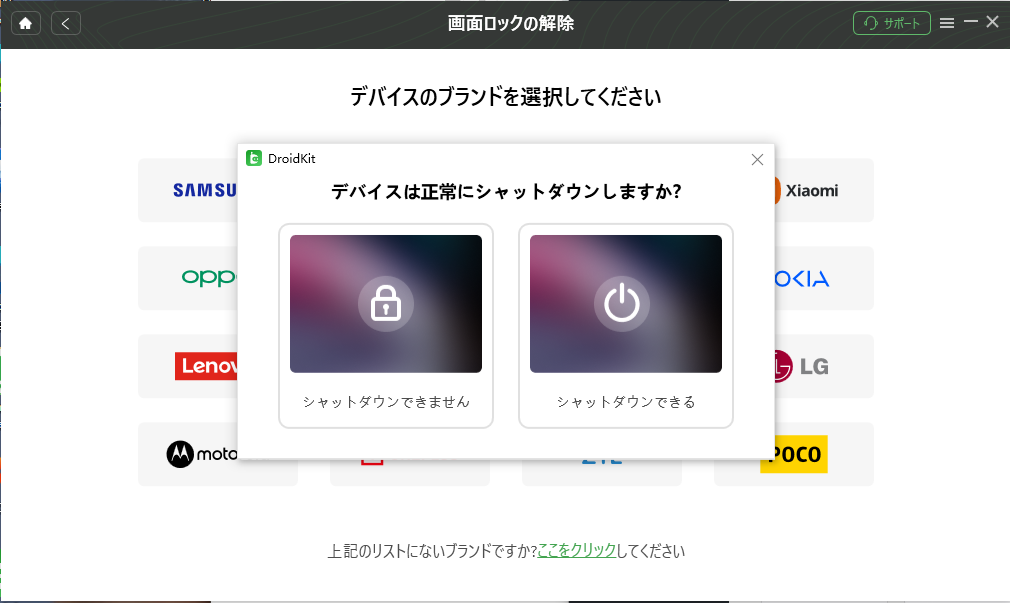
Androidスマホの画面ロックを解除する方法
8. 画面の指示に従い、画面ロックの解除を操作してください。

Androidスマホの画面ロックを解除する方法
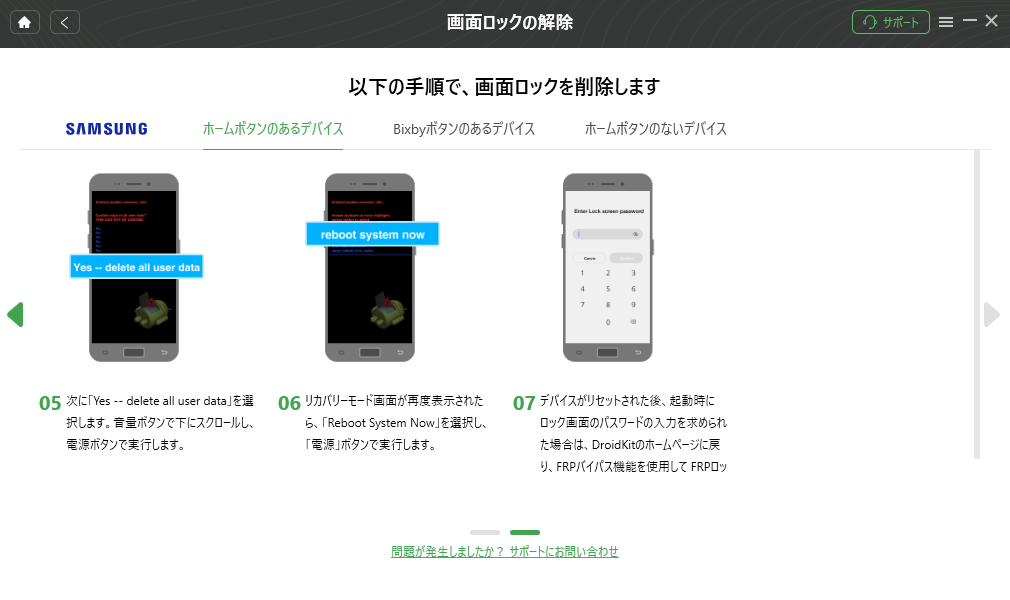
Androidスマホの画面ロックを解除する方法
9.しばらくすると、画面ロックを解除しました。

Androidスマホの画面ロックを解除する方法
まとめに
以上、Galaxy端末の初期化と専用ツールiMobie DroidKitを使って画面ロックを解除する方法をご紹介しました。その中で、やっぱり専門知識は一切不要で、初心者でも使いこなせるiMobie DroidKitをお勧めします、試しましょう!

